手机照片如何存入U盘(一步步教你将手机中的珍贵照片保存至U盘)
随着手机拍摄功能的不断提升,我们越来越多地使用手机记录生活中的美好瞬间。然而,手机存储空间有限,为了防止照片丢失或遗失手机而导致珍贵回忆的消失,我们需要将手机照片定期备份到其他设备上,如U盘。本文将详细介绍如何将手机照片存入U盘的简单操作步骤,帮助读者轻松保存自己的珍贵回忆。

一、连接手机和U盘
二、打开文件管理器查找相册文件夹
三、选择要存储的照片
四、复制选中的照片
五、打开U盘文件夹
六、在U盘文件夹中创建一个新文件夹
七、进入新建的文件夹
八、粘贴已复制的照片到该文件夹中
九、等待复制过程完成
十、确认照片已成功存入U盘
十一、安全拔出U盘
十二、检查U盘中的照片是否完好无损
十三、定期备份手机照片
十四、多个备份设备选择
十五、重要照片要进行云存储备份
一、连接手机和U盘
将U盘插入手机的OTG接口,并等待手机自动识别U盘。
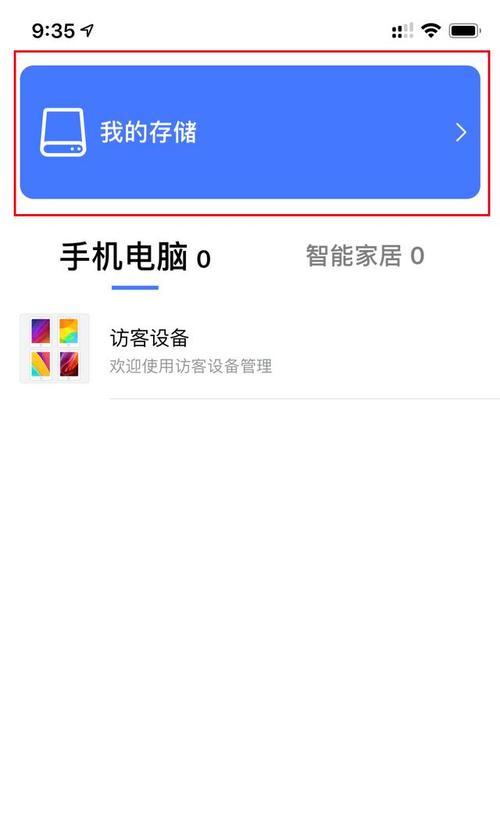
二、打开文件管理器查找相册文件夹
在手机上打开文件管理器应用,然后浏览到相册文件夹的位置。
三、选择要存储的照片
在相册文件夹中浏览照片,选择需要存储的照片。
四、复制选中的照片
长按选中的照片,然后点击复制选项。

五、打开U盘文件夹
返回文件管理器,然后打开U盘所在的文件夹。
六、在U盘文件夹中创建一个新文件夹
在U盘文件夹中右键点击,选择新建文件夹的选项,然后为其命名。
七、进入新建的文件夹
进入刚刚创建的新文件夹,准备将照片粘贴到其中。
八、粘贴已复制的照片到该文件夹中
长按文件夹中的空白处,然后选择粘贴选项。
九、等待复制过程完成
根据照片的数量和大小,等待复制过程完成,确保所有照片都已成功复制到U盘中。
十、确认照片已成功存入U盘
打开新文件夹,确认已复制的照片都存在并正常显示。
十一、安全拔出U盘
在手机上选择安全拔出U盘的选项,然后等待提示拔出U盘。
十二、检查U盘中的照片是否完好无损
插入U盘到电脑上,检查照片是否完好无损。
十三、定期备份手机照片
将手机照片定期备份到U盘上,以防止照片丢失或手机损坏。
十四、多个备份设备选择
除了U盘,也可以将手机照片备份至其他存储设备,如硬盘、云存储等,增加照片的安全性。
十五、重要照片要进行云存储备份
对于重要的照片,建议进行云存储备份,以免遭受硬件损坏或丢失的风险。
通过以上简单的操作步骤,我们可以将手机中的珍贵照片轻松存入U盘中,确保它们不会因为意外事件而丢失。同时,定期备份和多个备份设备的选择,可以最大程度地保护我们的珍贵回忆。记得采取行动,将你的手机照片存入U盘,保留美好的回忆。
标签: 手机照片存入盘
相关文章

最新评论